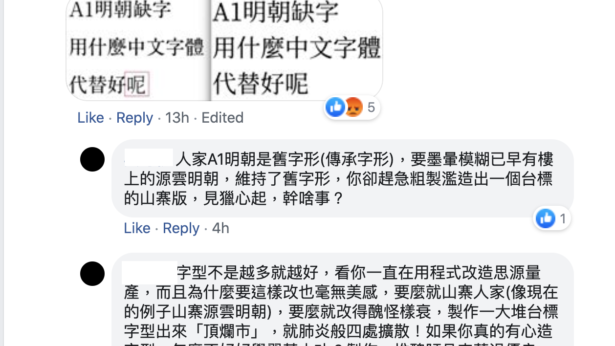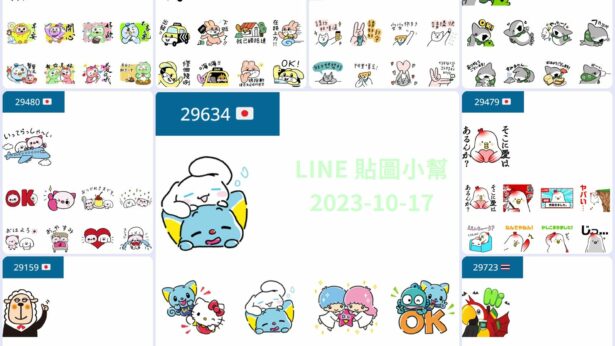Q: 這場我想選C 我在指定座位輸入 “C” 但他還是跳A
A: 以下圖來說明, 新加坡 ticketmaster 在 MaxBot 裡的關鍵字設定規則是, 先把下組合成一張對照表, 對照表只有一欄, 內容組合方法是 groupName + 空格 + description + 空格+price.
以下圖滑鼠所在的D 區, 有2個票價, 也就是會有二行,分別是:
- “CAT 1″ + ” ” + “D” + ” ” + “$268.00” = “CAT 1 D $268.00”,
實際比對會先去除空格, 變成 “cat1d268.00“ - “CAT 1″ + ” ” + “D” + ” ” + “$228.00” = “CAT 2 D $228.00”,
實際比對會先去除空格, 變成 “cat2d228.00“
說明: 依照上面的實際格式化後的內容, 你可以在MaxBot使用關鍵字 cat1d 或 cat2d 來指定到想要的區塊。
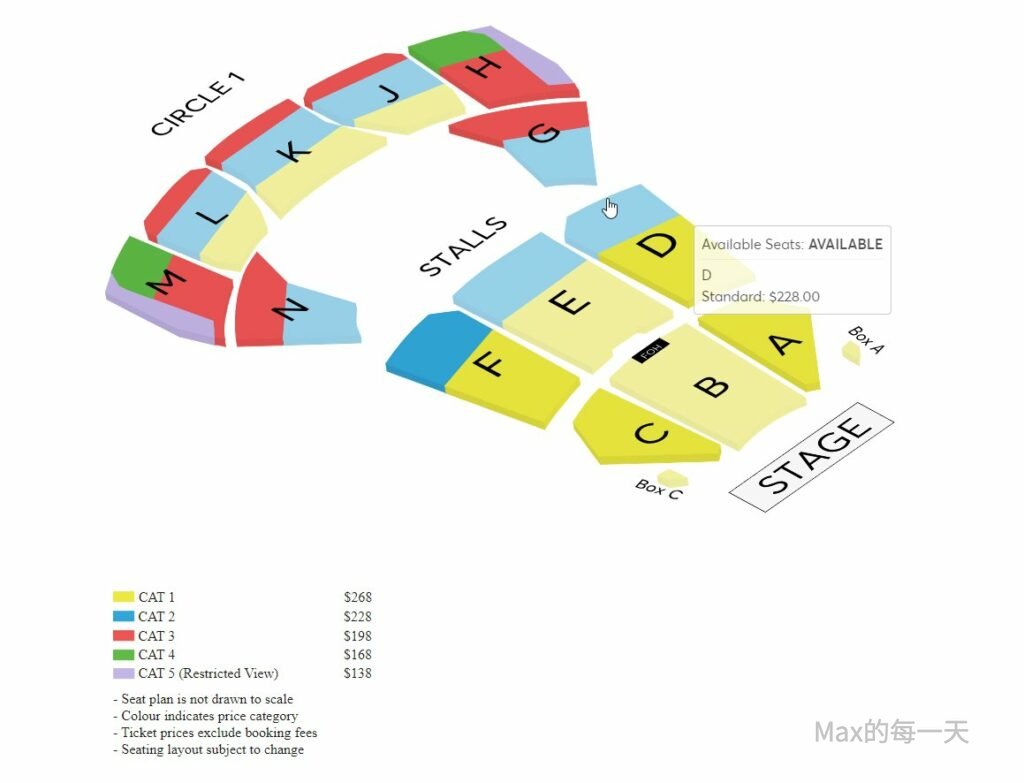
所以, 您下的關鍵字, 為 “C” 時, 或 “A” 也都會選到 D 這一列.
如果您想先優先選取 D 的前排, 請下關鍵字”CAT 1 D” 即可.
Case Study 1
以上圖的例子來說, 有人關鍵字下 “CAT1 C”, 希望可選到右下角的黃色 C 區域, 實際上卻是選到右上角黃色 A 區, 為什麼?
因為以關鍵字 “CAT1 C”, 來說是要同時符合”CAT1″ 與 “C”, 由於程式的預設排序沒有修改過的話, 是 “from top to bottom”, 意思是遇到第一個符合的就不再往下去檢查,
“CAT1 A”, 是有同時符合 “CAT1” 與 “C” 關鍵字.
如果是要選擇到右下角的黃色 C 區域, 可以直接使用關鍵字 “cat1c” 或調整你的排序值.
Case Study 2
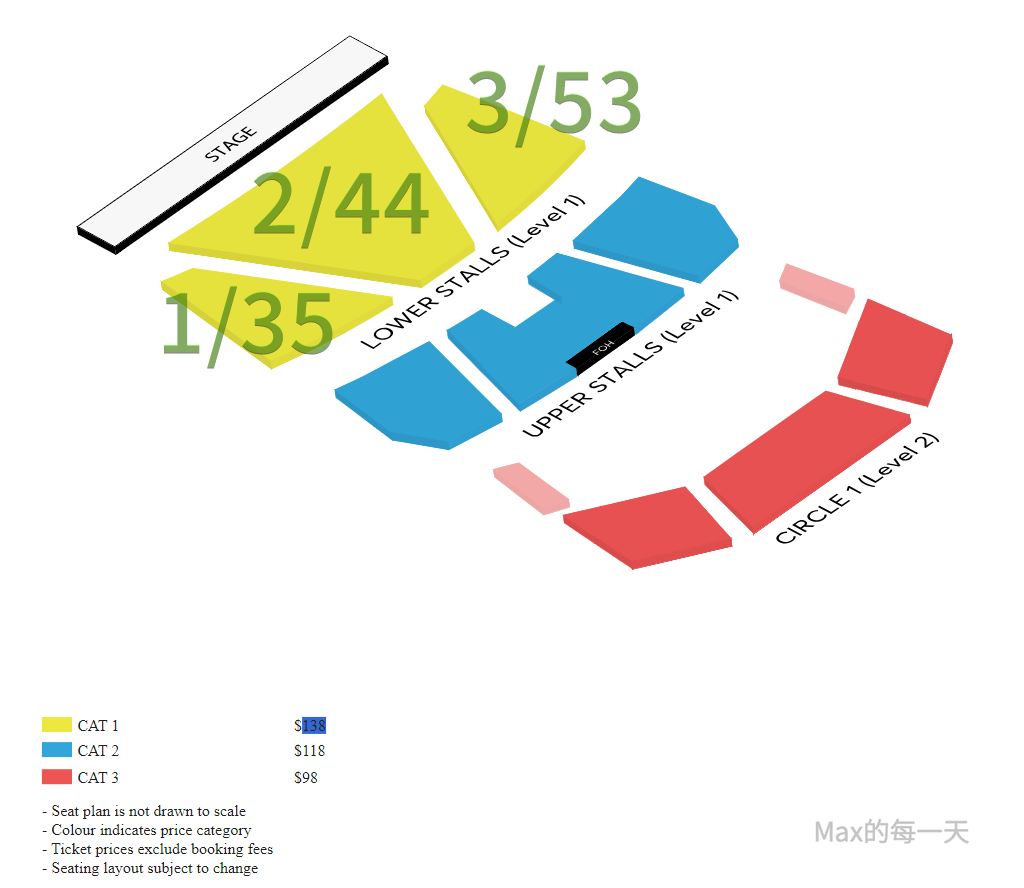
Q: 想搶舞台正中間 2/44 黃色的區域, 該怎麼設定?
A: 由於 這3筆在格式化之後, 都是 cat1$138, 所以只能修改排序值為中間選項(center).
參考影片範例:
https://youtu.be/9fqiQHJmIeM
Q: 以上圖來說, 要怎麼搶到左下角(標記為 1/35) 的區域?
A: 排序方式為為由上往下, 就會是先選到 1/35, 再選 2/44, 最後是 3/53, 為什麼是這個順序呢? 因為官方在程式碼裡編排就是這個順序.
完整程式碼:
https://github.com/max32002/tixcraft_bot
相關文章:
https://max-everyday.com/2018/03/tixcraft-bot/